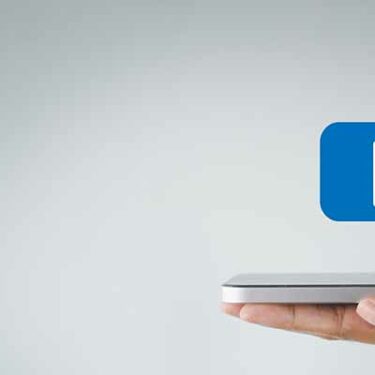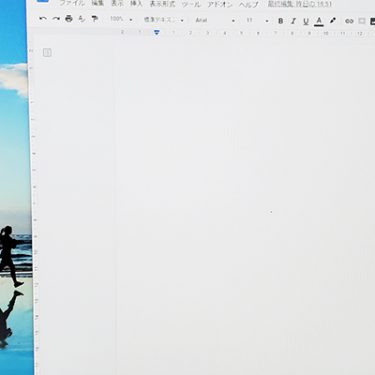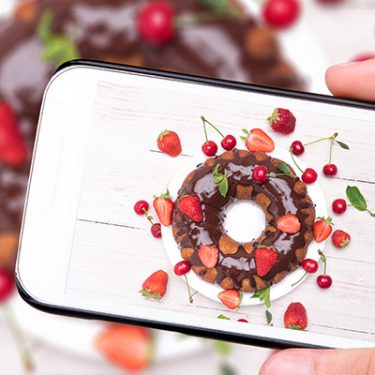写真を撮ろうとスマホでカメラを起動した瞬間に、「ストレージの空き容量がありません」というメッセージが出て、シャッターが押せない!
みなさんはこんな経験ありませんか?
その時限りのシャッターチャンスを逃してしまったり、集合写真でみんなを待たせてしまったり、とスマホの空き容量不足はときに残念なシーンを生んでしまいます。
そこで今回は、スマホの空き容量不足を解消すべく、写真・動画をバックアップできるサービスを無料・有料問わずまとめてみました。Amazon プライム会員やYahoo!プレミアム会員の方は、特典として無料で使えるものもあります。ご自身に合ったサービスを探してみましょう。
目次
「Google フォト」‐無料で写真も動画も保存したい人に
まずは簡単に利用できる無料の「Google フォト」です。
Google フォトは、データの保存方法が「高画質」と「元のサイズ」の2種類あります。
「元のサイズ」でアップロードをすると、割り当てられた保存容量を消費してしまうのですが、「高画質」でのアップロードを行うと容量無制限でサービスを使い続けることが可能です。
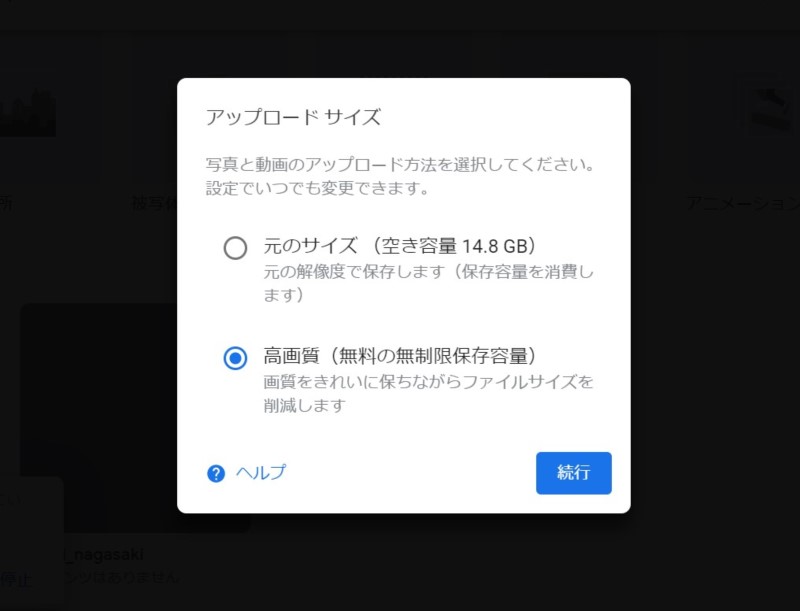
「高画質」は画質のきれいさを保ちながらファイルサイズを削減して保存する方法で、最大解像度1,600万画素の写真や1,080p HDの動画であればいくつでも無料でバックアップすることができます。
ちなみに、1,600万画素の写真というのは、4:3にすると4,608×3,456ピクセルであり、A4用紙への印刷に耐えうる画質です。一般ユーザーの利用としては十分過ぎる制限値といえます。
プロ並みの品質は無くていいから、とにかく無料で写真や動画をいっぱい保存したい、という方であれば、まずはGoogle フォトがおすすめです。
なお、Google フォトには「動画を勝手に編集」してくれる機能があり、筆者はアメリカ旅行で撮影した膨大な動画を編集するのに利用してみました。
動画を選ぶだけであっという間に複数の動画をつなぎあわせ、音楽のリズムにあった編集までしてくれます。あまりの楽さに感動してしまいました。
気になった方はメニューから「ムービー」をタップしてトライしてみてください。
iOSアプリをダウンロード
Androidアプリをダウンロード
プライム会員ならぜひ使いたい「Amazon Photos」
次は、Amazonプライム会員向けに提供されている「Amazon Photos」です。
Amazon Photosでは、写真は容量無制限で保存できますが、動画は5GBまでという制限付き。動画をよく撮る方であればこの5GBは割とすぐいっぱいになってしまうので、「写真」だけのバックアップに使う、というのが現実的です。
といっても手動でコツコツ写真を選んでバックアップする必要はなく、アプリ内で「自動保存」を有効にし、その対象から「ビデオ」をはずすだけ。あとは自動で写真をバックアップしてくれます。
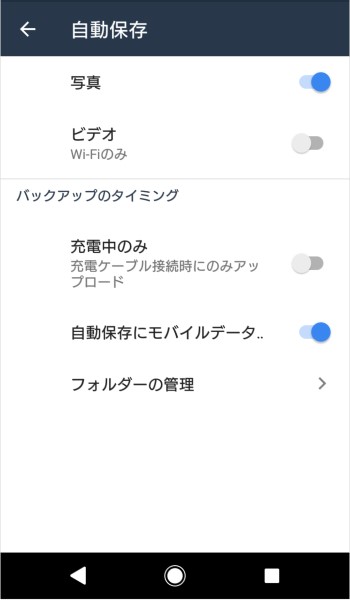
Amazon Photosの特徴は、RAWデータを劣化なしで保存できる点です。一眼レフカメラでRAW撮影をする方には、このRAWデータ・劣化なし、は大きなメリットと言えるでしょう。
※RAWデータとは、レンズが捉えた光の情報がそのまま記録された情報量の多いデータのことで、未加工の意味からRAWデータと呼ばれます。
Amazonプライム会員の方でも、このAmazon Photosの存在を知らない人をSNSでときどき見かけます。そういう意味では地味な特典と言えますね。Amazonプライム会員が、おまけ的に使える写真バックアップサービス、という考え方がいいのかもしれません。
ちなみに筆者がAmazon Photosで気に入っているのは、「この日」という通知です。
〇年前のその日に撮られた写真がある場合、それをアプリが通知してきてくれるのですが、「3年前の今日はチェコでビール飲んでたのか」とか「子どもがまだ寝返り打てなかったときの写真だ、懐かしいなぁ」といった具合に、なかなかエモい瞬間に浸ることができます。
iOSアプリをダウンロード
Androidアプリをダウンロード
iPhoneのバックアップ自体も視野に「iCloud 写真」
続いては、Appleの「iCloud 写真」というバックアップ機能です。
これはiPhoneユーザーなら、専用アプリのインストールなしで簡単に利用できるサービス。iCloud 写真はiCloudのひとつの機能として存在しており、写真や動画をフルサイズのままにiCloudストレージにバックアップ可能です。
しかし困ったことに、その保存先となるiCloudストレージの容量は、無料版では5GBまでしか利用できません。
写真と動画であわせて5GBなんて、あっという間に到達してしまいますので、実際のところiCloudストレージは有料で利用するのが現実的です。
50GBなら月々130円で、200GBなら月々400円で家族とシェアもできます。
※金額は2020年3月3日時点のもので全て税込。
ストレージ容量が大きくなることで、iCloud 写真でたくさんの写真や動画をバックアップすることができるようになります。また、iCloud 写真で「ストレージを最適化」という設定をオンにしておくと、iPhoneの空き容量が減ってきた際には、自動的に端末に保存されている写真や動画が省スペースのバージョンで保存されます。この際、アクセス頻度が低い写真やビデオから優先的に処理してくれるという嬉しい設計にもなっています。
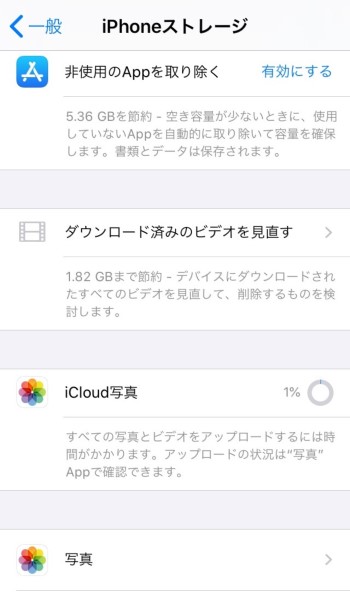
「iCloudバックアップ」という魅力
実はもうひとついいことがあります。それは、「iCloudバックアップ」を利用して、iPhoneそのものをバックアップできる点です。
iCloudバックアップでは、デバイスに保存されているほぼすべてのデータと設定情報をiCloudストレージ上に保存することができます。
※どのデータがバックアップ対象になるかは、Apple公式サイトで確認できます。
当然、iPhoneに保存されているデータ量相当のiCloudストレージが必要になるので、だいたいの方は有料プランの契約が前提になりますが、Wi-Fi環境下で電源に接続しておけば、自動でiPhone自体のバックアップを行ってくれるので、わざわざPCを起動してケーブルでつなぐ必要もなく、手間なく毎日でもバックアップすることができます。毎日行うことで、バックアップの鮮度も保つことができ、一石二鳥です。
実際、筆者も200GBプランを妻と二人でシェアして利用しています。iPhoneを機種変更する際の「復元」作業もPC不要で行うことができ、夫婦2人分のバックアップに月400円の価値は十分にあるのではないかと太鼓判を押したいところです。
持て余してるかも? 「Yahoo!かんたんバックアップ」
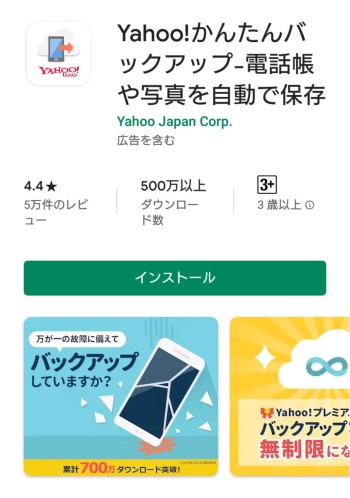
最後は、「Yahoo!かんたんバックアップ」です。
Yahoo!プレミアム会員歴10年以上の筆者も最近知ったサービスですが、写真・動画、そして連絡先を自動でバックアップしてくれます。無料プランは5GBまでですが、Yahoo!プレミアム会員の方であれば、アプリを利用することで無制限にアップロードができます。
ただ、Google フォトやAmazon Photosの専用アプリと比較すると、アプリ上で保存した動画を再生できないなど、使いづらい点もあることがすこし残念なところです。あくまで、保管庫的な役割と割り切ったほうがよいでしょう。
耳寄り情報としては、ソフトバンクのスマホユーザーの方も容量無制限で利用できるという点です。というのも、「スマートログイン」という設定を行うことで、実はYahoo!プレミアム会員の特典を受けられるようになるのです。設定方法もYahoo!かんたんバックアップのページで紹介されていますので、これを機にYahoo!かんたんバックアップや、その他のプレミアム特典を利用してみるのもよいのではないでしょうか。
iOSアプリをダウンロード
Androidアプリをダウンロード
自分に合ったサービスで容量不足を解消!
あらたな発見はありましたか?Amazon PhotosやYahoo!かんたんバックアップは、それぞれのプレミアム会員の方でも知らなかった、という方がいらっしゃるかも知れません。
加入中のサービスを利用するもよし、iPhoneのバックアップも兼ねてiCloudストレージを契約するもよし、もちろん、Google フォトで無料で使い倒す!というのも手です。ご自身のニーズにあったサービスを見つけて、スマホの容量不足から卒業できることを祈っております。
スマホの利用にも「ビッグローブ光」の光回線がオススメ!
スマホの通信量が足らずに、ギガ不足になっていませんか?
自宅でスマホを利用するときには、Wi-Fiで通信することで
スマホの通信量を節約することができます。
ご自宅でのWi-Fi環境導入には
IPv6接続(IPoE方式)*1で最大10Gbps*2の「ビッグローブ光」がオススメです。
工事費実質無料、おトクな特典もご用意しています。
*1 IPv6に対応していないサービス/サイトはIPv4接続となります。
*2 最大通信速度は光回線タイプによって異なります。最大通信速度はお客さまのご利用機器、宅内配線、回線の混雑状況などにより低下します。
ビッグローブ光について詳しく知りたい方は、こちらのバナーをクリック!






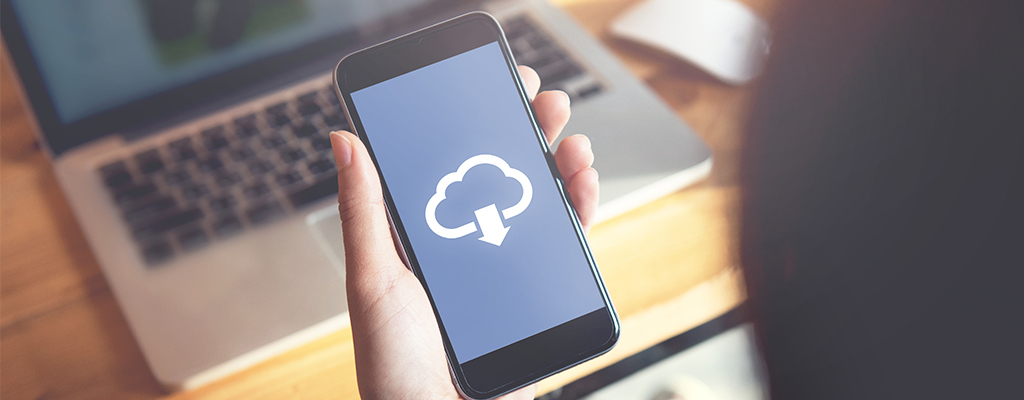
 うえやま
うえやま